Nota Estou a ir. Apesar de termos anunciado o lançamento desta funcionalidade, decidimos melhorá-la com base em testes e feedback.
Pode importar ou ligar-se a dados do Microsoft Graph, que é uma fonte de dados que aproveita uma riqueza de informações e relações Microsoft 365 para obter inferências e insights valiosos sobre indivíduos, grupos e organizações. Com estes dados, pode aumentar a inteligência e produtividade das suas soluções Access. Para obter mais informações, consulte o Microsoft Graph.
-
Quando se liga aos dados, o Access cria uma ligação bidirecionais que sincroniza as alterações aos dados no Access e no Microsoft Graph.
-
Quando importa dados, o Access cria uma cópia única dos dados e, por isso, as alterações aos dados no Access ou no Microsoft Graph não são sincronizadas.
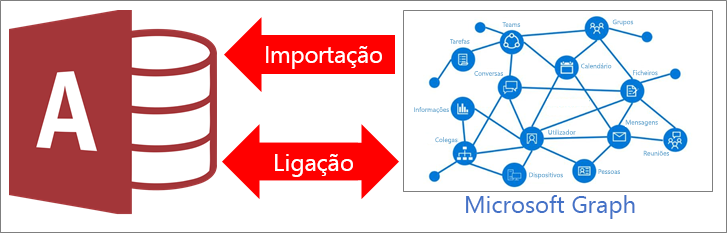
|
|
O que é o Microsoft Graph?
O Microsoft Graph liga os pontos entre muitas aplicações e serviços Microsoft 365, recolhendo e organizando dados díspares (utilizadores, grupos, mensagens, contactos, conversas, tarefas, ficheiros, e assim por diante) num conjunto de relacionamentos. Exemplos de relacionamentos incluem: um utilizador é membro de um grupo, o atual gerente do utilizador, o utilizador é mencionado em várias conversas, ou o documento do utilizador foi colaborado por vários colegas nas últimas horas.
A palavra "gráfico" é um termo usado para denotar uma rede social de informação. Microsoft Graph é uma rede de ligações sociais e de dados em Microsoft 365. O valor de qualquer rede cresce exponencialmente com o número de ligações. No Microsoft Graph, estas ligações baseiam-se no que está a trabalhar, com quem trabalha e no que é importante para si.
Pode obter rapidamente insights de aprendizagem automática atualizados a partir das tabelas do Microsoft Graph, realizar mais ações sobre elas e aumentar a esperteza e produtividade da sua solução de base de dados Access. Por exemplo, pode encontrar as pessoas mais relevantes para um utilizador e adicioná-las como links de e-mail para um relatório ou enviar um relatório por e-mail para um grupo do qual o utilizador é membro.
Antes de começar
Quer tornar o processo mais simples? Faça as seguintes preparações antes de ligar ou importar:
-
Os dados do Microsoft Graph baseiam-se no seu trabalho ou na sua conta escolar. A primeira vez que utilizar o Microsoft Graph, poderá ter de iniciar sôm para Microsoft 365.
-
Considere o número de colunas em cada tabela ou vista. O Access não suporta mais de 255 campos numa tabela, pelo que liga ou importa apenas as primeiras 255 colunas.
-
Determine a quantidade total de dados a serem importados. O tamanho máximo de uma base de dados do Access é 2 GB, menos o espaço necessário para objetos de sistema. O Microsoft Graph contém grandes tabelas, que podem demorar muito tempo a carregar, e pode não ser capaz de as importar todas numa única base de dados do Access. Utilize parâmetros de consulta do Microsoft Graph para minimizar a quantidade de dados ligados.
-
Proteja a sua base de dados do Access e as informações de ligação contidas na mesma ao utilizar uma localização de confiança e uma palavra-passe da base de dados do Access. Para obter mais informações, consulte Decidir se deve confiar numa base de dados e Encriptar uma base de dados com uma palavra-passe de base de dados.
-
Planeie relações adicionais. Acesso a links ou importa tabelas selecionadas e subconjuntos filtrados no modelo de dados do Microsoft Graph. Pode querer criar manualmente relações adicionais entre as tabelas novas e existentes utilizando a janela Relacionamentos. Para obter mais informações, consulte O que é a janela Relações? e Criar, editar ou eliminar uma relação.
Introdução
-
Selecione dados externos > novos > de fonte de dadosa partir de serviços online > do Gráfico do Microsoft.
-
Se solicitado, inscreva-se no seu Conta escolar ou profissional do Microsoft 365.
-
Siga um dos seguintes passos:
-
Para importar, selecione Importar os dados de origem para uma nova tabela da base de dados atual.
-
Para ligar, selecione Ligar à origem de dados criando uma tabela ligada.
-
-
Selecione OK.
-
Na caixa de diálogo 'Tabelas de Ligação' ou "Import Objects", em tabelas,selecione cada tabela a que pretende ligar ou importar e, em seguida, clique em OK.
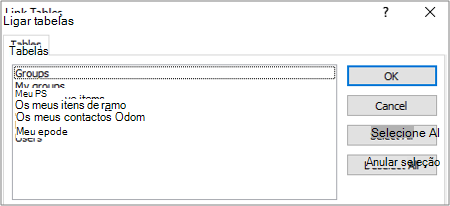
Filtrar os resultados do link utilizando um parâmetro de consulta do Microsoft Graph
Ligar e importar a partir do Microsoft Graph poderá devolver uma grande quantidade de dados, especialmente com Grupos e Utilizadores numa organização de grandes dimensões. Ao ligar, pondere utilizar os seguintes parâmetros de consulta do Microsoft Graph para filtrar os dados no servidor antes de os obter:
-
$top Localiza um conjunto limitado de registos com base num número, por exemplo, as primeiras 25 linhas.
Nota Como prática recomendada deve primeiro utilizar o parâmetro de consulta $top=n para devolver uma pequena quantidade de dados e familiarizar-se com os campos e os valores.
-
$filter Filtra o número de linhas com base numa expressão.
-
$select Devolve apenas as colunas que especificar. No entanto, o Access devolve sempre o campo ID.
Tenha em atenção que o Microsoft Graph só suporta um subconjunto de expressões, sintaxe e colunas. Para obter mais informações sobre o que é suportado e as atualizações mais recentes, consulte Use query parameters to customize responses (Utilizar parâmetros de consulta para personalizar respostas), user resource type (Tipo de recurso user) e group resource type (Tipo de recurso group).
-
Na caixa de diálogo Filter Results (Filtrar Resultados), introduza um parâmetro de consulta do Microsoft Graph. Os seguintes exemplos mostram Grupos e Utilizadores, mas pode criar filtros semelhantes para as outras tabelas.
$top=10
$filter=securityEnabled eq false
$filter=startswith(displayName, 'M')
$filter=startswith(mailNickname, 'S')
$filter=startswith(mail,'S') or startswith(mail,'T')
$filter=startswith(mail, 'B') & $select=mail
$select=mail,mailEnabled,mailNickname
$select=classification,displayName
$top=50
$filter=startswith(givenName,'J')
$filter=startswith(givenName, 'B') & $top=3
$filter=accountEnabled eq false
$filter=startswith(jobTitle,'SENIOR')
$filter=usageLocation eq 'GB' or usageLocation eq 'RU'
$filter=userType eq 'Member'
$select=displayName,mail,surname,postalCode
$select=givenName,jobTitle,mobilePhone
-
Selecione OK.
Resultados
Quando uma operação de ligação ou importação termina, as tabelas aparecem no Painel de Navegação com o mesmo nome que a tabela Microsoft Graph. Durante uma operação de importação, se esse nome já estiver a ser utilizado, o Access acrescentará "1" ao novo nome da tabela. Durante uma operação de ligação, se esse nome já estiver a ser utilizado, o Access anexa "1" à nova placa, mas apenas se for aplicado um filtro diferente. Pode sempre mudar o nome das mesas para algo mais significativo.
As tabelas com um prefixo "dadosde devolução com base em quem é a corrente assinada no utilizador.
Pode atualizar os Contactos Do Meu Outlook,mas todas as outras tabelas do Microsoft Graph são apenas de leitura.
Numa operação de importação, o Access nunca substitui uma tabela na base de dados. Embora não possa anexar diretamente o Microsoft Graph a uma tabela existente, pode criar uma consulta de apêndice para anexar dados depois de ter importado dados de tabelas semelhantes.
Numa operação de ligação, se as colunas forem apenas lidas na tabela Do Gráfico do Microsoft, também são apenas lidas no Access.
Sugestão Para ver o URL do Gráfico microsoft, incluindo qualquer parâmetro de consulta, paire sobre a tabela no painel de navegação Access.
Modificar um parâmetro de consulta do Microsoft Graph existente
Se tiver uma tabela ligada existente com um parâmetro de consulta, pode alterá-la.
-
No Painel de Navegação, clique à direita na tabela ligada e, em seguida, selecione Linked Table Manager.
-
Na caixa de diálogo Linked Table Manager, clique no sinal mais (+) para expandir o Nome de Origem do Gráfico do Microsoft e, em seguida, selecione a caixa de verificação ao lado do Nome de Origem de Dados específico que pretende modificar.
-
Selecione Relink.
-
Atualize a cadeia de parâmetros de consulta na caixa de>de diálogo relink <linked.
Por exemplo, altere $top=100 para $filter=userType eq 'Member'.
Certifique-se de que existe um carácter de ponto de interrogação (?) entre o nome da mesa e o parâmetro de consulta.
-
Selecione OK.
-
Selecione a caixa de verificação ao lado do nome específico de origem de dados modificado.
-
Selecione Refresh.











